Table des matières
"Barre d'outils Search.com" est un autre logiciel publicitaire et pirate de navigateur qui utilise le moteur de recherche "http://t1.search.com/" et effectue des redirections de navigation.  "Search.com" toolbar hijacker est groupé à l'intérieur d'autres programmes d'installation de logiciels et pour cette raison vous devez toujours faire attention lorsque vous installez un logiciel pour les barres d'outils supplémentaires et les extensions installées avec lui.
"Search.com" toolbar hijacker est groupé à l'intérieur d'autres programmes d'installation de logiciels et pour cette raison vous devez toujours faire attention lorsque vous installez un logiciel pour les barres d'outils supplémentaires et les extensions installées avec lui.
Pour supprimer "Barre d'outils "Search.com à partir de votre ordinateur, suivez les étapes ci-dessous :
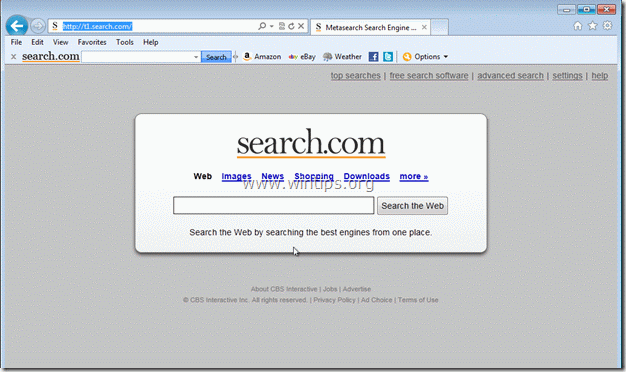
Comment enlever "Barre d'outils "Search.com de votre ordinateur :
Étape 1. Désinstallez les applications installées par "Search.com" depuis votre panneau de configuration.
1. Pour ce faire, allez sur Démarrer > Panneau de configuration .
{ Début > Paramètres > Panneau de contrôle (Windows XP)}
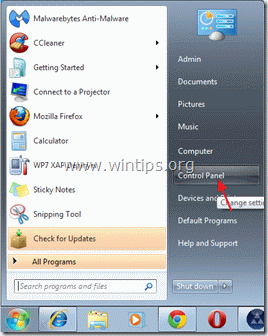
2. Double-cliquez pour ouvrir " Ajout ou suppression de programmes "si vous avez Windows XP ou
“ Programmes et caractéristiques " si vous avez Windows 8, 7 ou Vista).

3. Dans la liste des programmes, recherchez et supprimer/désinstaller ces applications :
a. Barre d'outils Search.com vx.x (Par CBS Interactive)
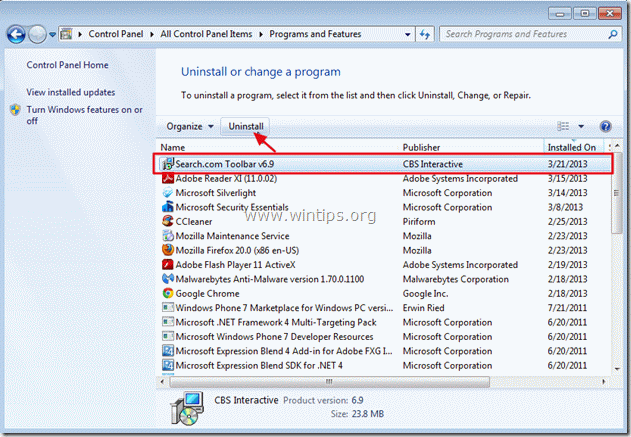
Étape 2 : Nettoyez votre ordinateur en utilisant "AdwCleaner".
1) Téléchargez et enregistrez l'utilitaire "AdwCleaner" sur votre bureau.

2. fermer tous les programmes ouverts et Double clic pour ouvrir "AdwCleaner" depuis votre bureau.
3. Presse " Supprimer ”.
4. Presse " OK Dans la fenêtre "AdwCleaner - Information", cliquez sur "...". OK " encore pour redémarrer votre ordinateur .

5. Lorsque votre ordinateur redémarre fermer Fenêtre d'information (readme) "AdwCleaner".
6. Maintenant vérifiez si les paramètres de votre navigateur sont rétablis à l'identique. . Si oui , contournement l'étape suivante et passer à Étape 4 .
Étape 3 : Retirer "Barre d'outils "Search.com à partir de l'application de votre navigateur Internet.
Internet Explorer, Google Chrome, Mozilla Firefox
Internet Explorer
Comment enlever "Barre d'outils "Search.com d'Internet Explorer.
1. ouvrir Internet Explorer et ensuite ouvrir " Options Internet ”.
Pour ce faire, à partir du menu fichier d'IE, choisissez " Outils " > " Options Internet ”.
Avis* : Dans les dernières versions d'IE, appuyez sur le bouton " Engrenage icône ".  en haut à droite.
en haut à droite.
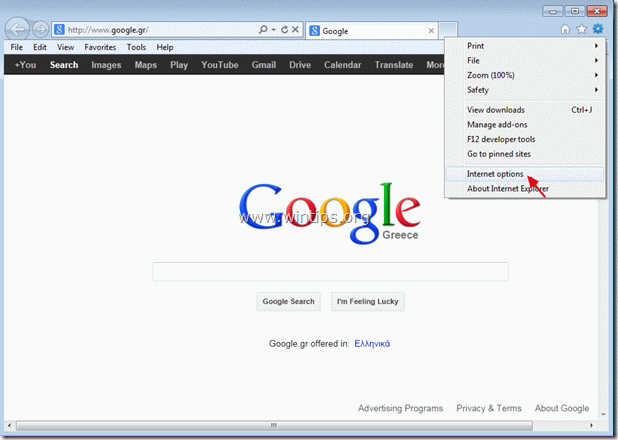
2. Cliquez sur le bouton " Avancé onglet ".

3. Choisir " Réinitialiser ”.

4. Cochez (pour activer) la case " Supprimer les paramètres personnels "et choisissez "Reset".

5. Une fois l'action de réinitialisation terminée, appuyez sur " Fermer "et choisissez ensuite " OK "pour quitter les options d'Internet Explorer.

6. redémarrez votre navigateur.
7. Rouvrez Internet Explorer et, à partir du menu Fichier de ce dernier, choisissez " Outils " > " Gérer les add-ons ”.

8. Cliquez sur " Fournisseurs de services de recherche "dans le volet gauche, choisissez l'entrée malveillante " Search.com "et cliquez sur " Retirer ”.
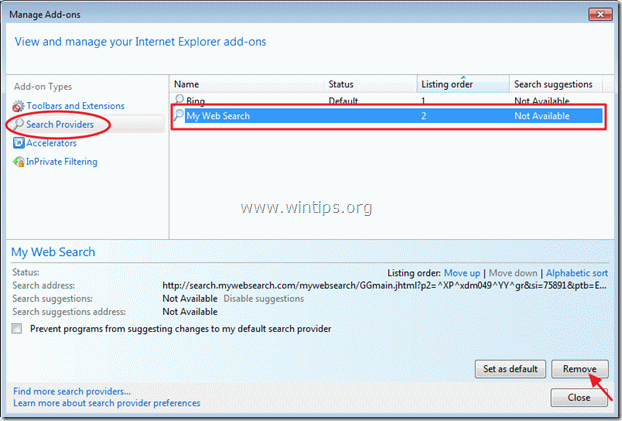
9. passer à l'étape 4 .
Google Chrome
Comment enlever "Barre d'outils "Search.com de Google Chrome :
1. Ouvrez Google Chrome et aller dans le menu chrome et choisissez " Paramètres ".

2. Trouvez le " Au démarrage "et choisissez " Définir les pages ".

3. supprimer le site page de recherche indésirable : "http://t1.search.com" à partir des pages de démarrage en appuyant sur " X "sur la droite.

4. définissez votre page de démarrage préférée (par exemple, http://www.google.com) et appuyez sur " OK ".

5. Aller à " Recherche "et choisissez " Gérer les moteurs de recherche ".

6. choisissez votre moteur de recherche par défaut préféré (par exemple, recherche Google) et appuyez sur " Faire le défaut ".

7. Choisissez le moteur de recherche malveillant nom et l'enlever en appuyant sur la touche " X "à droite.
Choisissez ensuite " OK " pour fermer " Moteurs de recherche fenêtre ".

8. Choisir " Extensions " sur la gauche.

9. Au " Extensions Volet ", supprimer le site indésirable (par exemple WiseConvert dans la capture d'écran ci-dessus) en appuyant sur la touche " la corbeille "Lorsque la boîte de dialogue de confirmation apparaît, cliquez sur Retirer .
10. Fermez toutes les fenêtres de Google Chrome et procéder à Étape 4 .
Mozilla Firefox
Comment enlever "Barre d'outils "Search.com de Mozilla Firefox. :
1) Vous devez d'abord activer la "barre de menu" principale de Firefox.
* Clic droit, sur l'espace vide à droite de "Onglet de page" et activer Firefox "Barre de menu".

2. Dans le menu Firefox, allez à " Aide " > " Informations sur le dépannage ".

3. En " Informations sur le dépannage "Appuyez sur " Réinitialiser Firefox "pour réinitialiser Firefox à son état par défaut .

4. Presse " Réinitialiser Firefox : encore.

5. Une fois le travail de réinitialisation terminé, Firefox redémarre.
6. Fermez toutes les fenêtres de Firefox et passez à l'étape suivante.
Étape 4 : Nettoyer votre ordinateur de les menaces malveillantes.
Connectez-vous à Windows et utilisez le programme "MalwareBytes Antimalware" pour nettoyer votre ordinateur des menaces malveillantes qui y subsistent.*
*Si vous ne savez pas comment installer et utiliser " MalwareBytes Anti-Malware ", lisez ces instructions.
Conseil : Pour s'assurer que votre ordinateur est propre et sûr, Effectuez une analyse complète de Malwarebytes' Anti-Malware en "mode sans échec". .*
*Pour accéder au mode sans échec de Windows, appuyez sur la touche " ". F8 Lorsque la touche " ... " est enfoncée pendant le démarrage de votre ordinateur, avant l'apparition du logo Windows. Menu des options avancées de Windows "apparaît sur votre écran, utilisez les touches fléchées de votre clavier pour vous déplacer vers l'option Mode sans échec l'option et puis appuyer " ENTER “.
Étape 5. Nettoyez les fichiers et les entrées indésirables.
Utiliser " CCleaner "et passez au programme nettoyer votre système à partir de temporaires fichiers Internet et entrées de registre invalides.*
* Si vous ne savez pas comment installer et utiliser "CCleaner", lire ces instructions .
Étape 6 : redémarrez votre ordinateur pour que les modifications soient prises en compte et effectuez une analyse complète avec votre programme antivirus.

Andy Davis
Blog d'un administrateur système sur Windows






